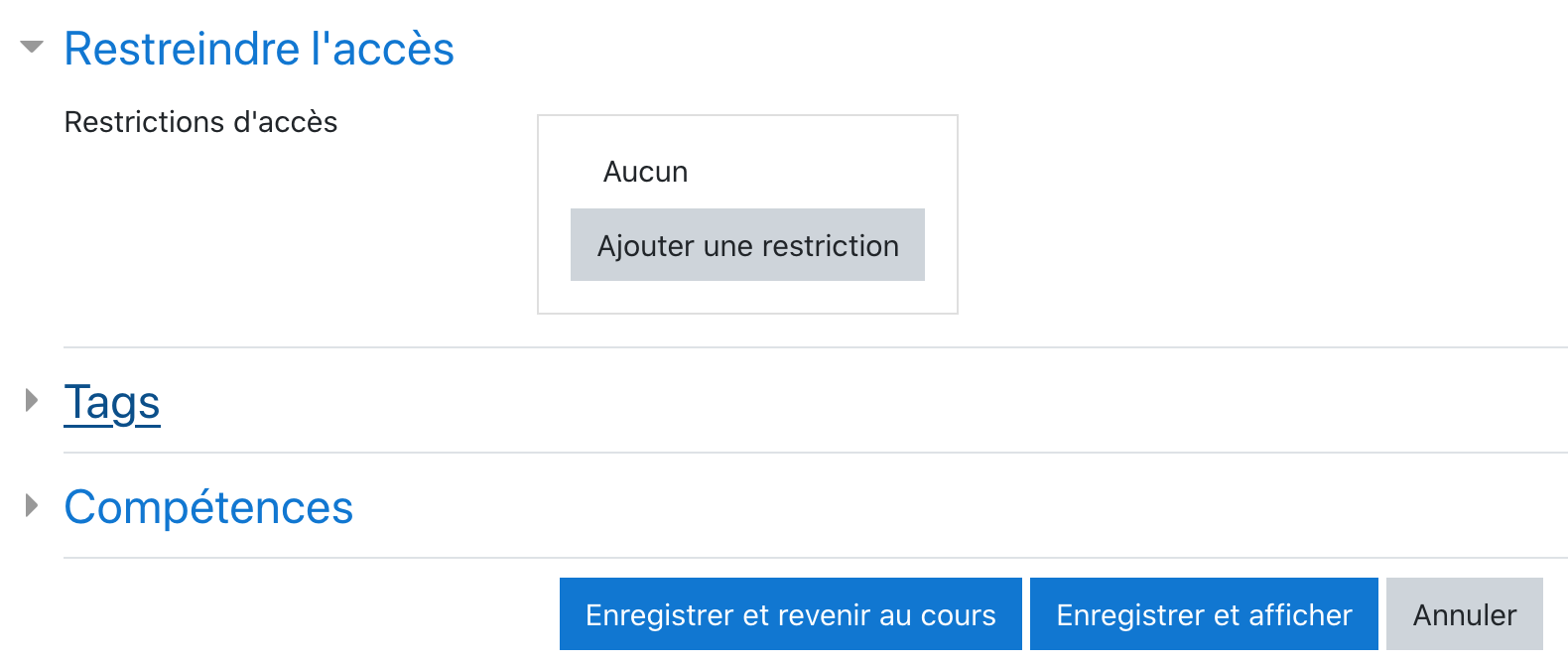Ajoutez et configurez l'activité Moodle dans votre cours
Pour ajouter une activité Big Blue Button dans votre cours, vous pouvez suivre ce rapide pas-à-pas.
Activez le mode édition dans votre cours. Dans la section dans laquelle vous souhaitez ajouter l'activité, cliquez sur "Ajouter une activité ou ressource"
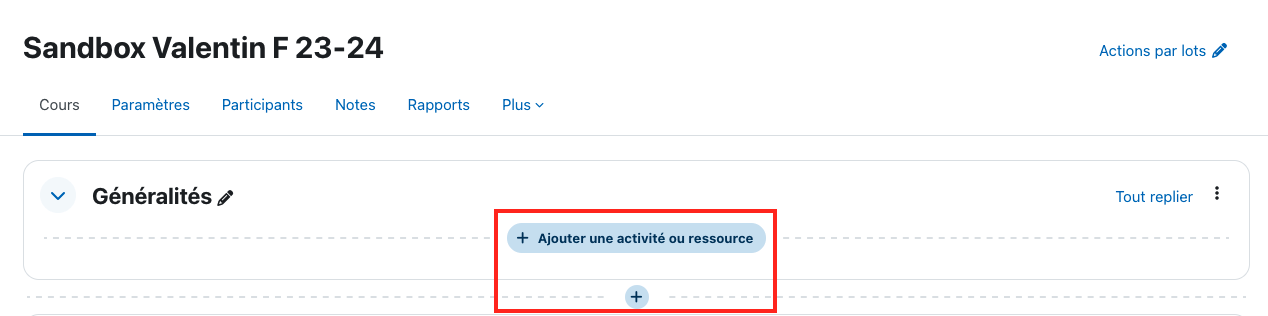
Dans le sélecteur d'activité, sélectionnez l'icône "Big Blue Button" :
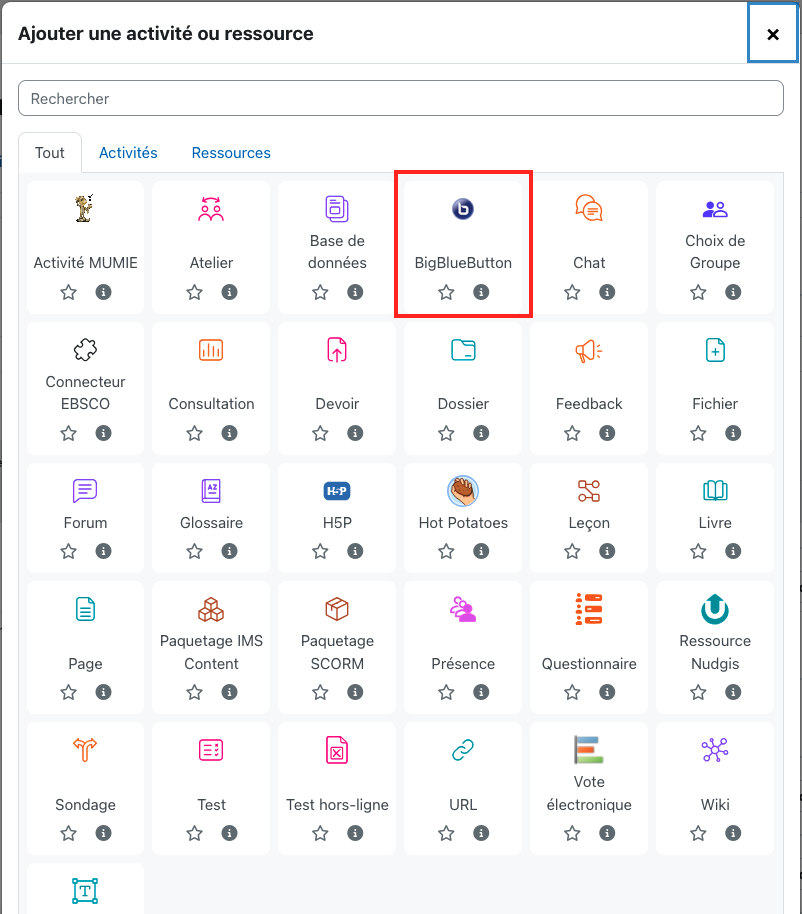
Configurer les paramètres de l'application
Général :
Nom de la conférence : Vous devez donner un titre à votre activité BBB.
Description : Si vous le souhaitez, vous pouvez donner une rapide description.
Afficher la description sur la page de cours : cochée, la description apparaitra sur la page principale de votre cours.
Envoi de notification : Permettra d'informer les étudiants de votre cours que l'activité a été créée.
Paramètres de la salle :
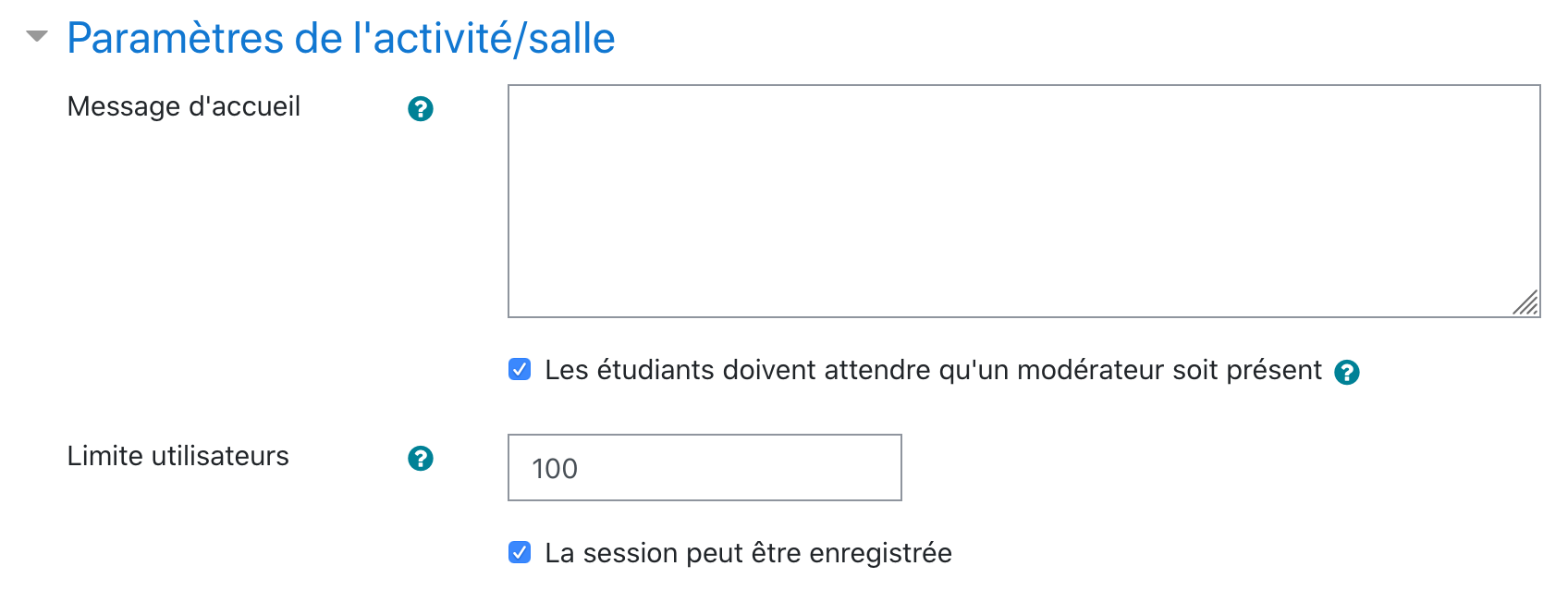
Message d'accueil : C'est un texte qui apparaitra dans la zone de discussion directement dans l'activité BBB.
Les étudiants doivent attendre qu'un modérateur soit présent : Tant qu'un modérateur ne se trouve pas dans la salle, les étudiants ne peuvent pas y accéder. Le bouton Entrer dans la session n'apparaît pas.
Limite utilisateur : C'est le nombre maximum de participants dans votre activité BBB. À zéro, le nombre est illimité. Il est conseillé de ne pas dépasser 300 utilisateurs simultanés.
La session peut être enregistrée : décochée, les modérateurs ne peuvent pas enregistrer la session de BBB.
Réglages de verrouillage
Dans ce menu, vous pouvez désactiver certaines fonctionnalités de la visioconférence BigBlueButton :
- Activation des webcams
- Activation des micros
- Discussion privée entre participants
- Discussion publique
- Notes partagées
- Liste des participants
Ces réglages ne s'appliquent qu'aux participants, pas aux modérateurs.
Contenu de présentation
Ici vous pouvez déposer un fichier qui sera converti en pdf et apparaîtra dans le cadre de présentation de votre visioconférence. Vous pouvez l'utiliser pour déposer à l'avance votre support de présentation avant votre cours en ligne.
Rôle attribué pendant la session en direct
Vous pouvez assigner la fonction de modérateur ou de participant à un utilisateur ou à un groupe ayant un rôle particulier.
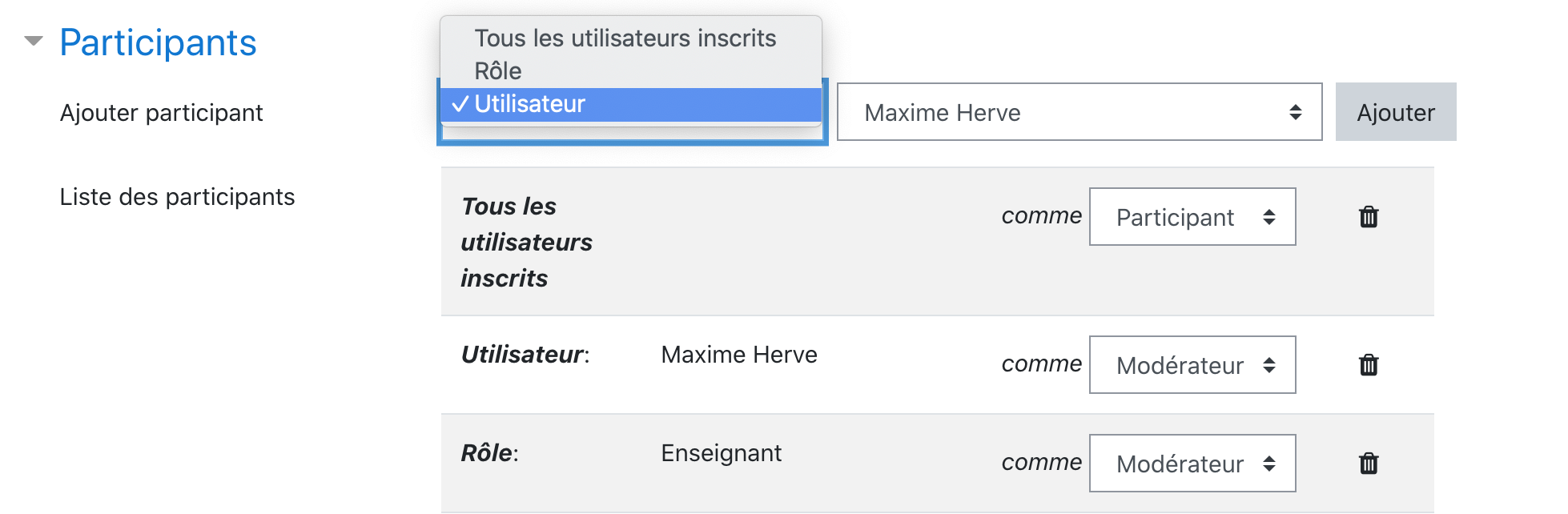
Ajoutez tout d'abord l'utilisateur dans la liste puis choisissez de lui assigner la fonction de "Modérateur".
Cette fonction lui permettra d'avoir des droits dans votre session BBB.
Horaire de la réunion

Vous pouvez planifier votre activité de manière à ce que le salon BBB ne soit ouvert que sur une certaine plage horaire. Le salon ne sera accessible ni par les enseignants ni par les étudiants en-dehors de cet intervalle. Les enregistrements de visio resteront disponibles.
Bien entendu, n'activez pas la planification de sessions si vous souhaitez utiliser le même salon BBB pour plusieurs sessions de visioconférence.
Paramétrage des réglages courants
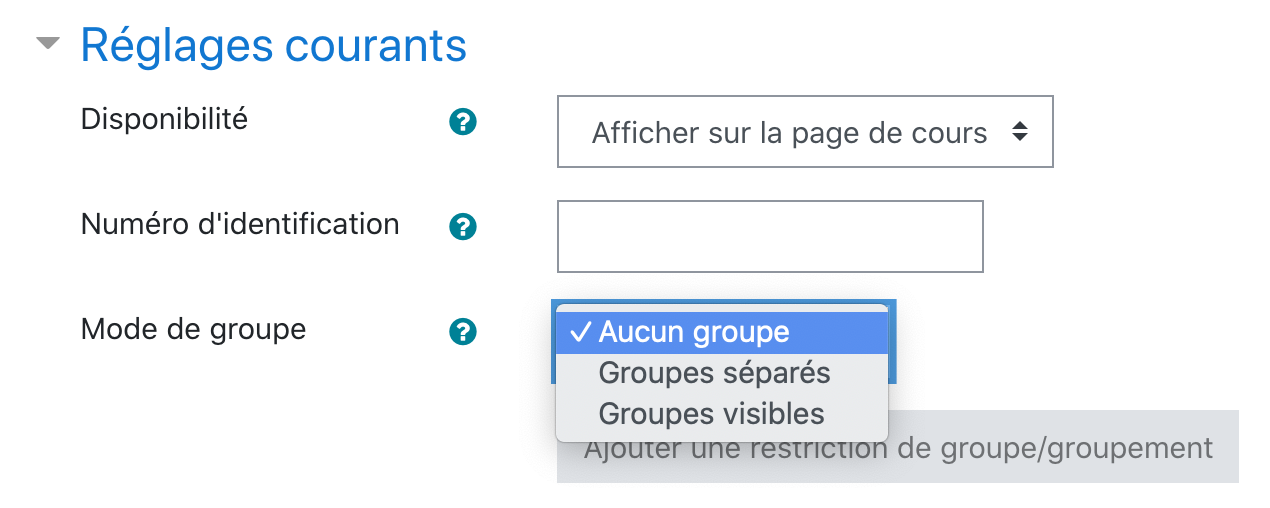
Vérifiez bien que le mode de groupe est configuré sur "Aucun groupe" sinon vos étudiants risquent de ne pas vous voir, et vous ne verrez pas vos étudiants.
Disponibilité : Vous pouvez cacher l'activité aux utilisateurs de votre cours.
Restriction d'accès, Tags, Compétence
Comme dans toutes vos activités vous pouvez configurer ces menus.